如何向视频添加马赛克以隐藏不当或私人细节
马赛克效果可以模糊或覆盖视频的部分,这被广泛用于隐私目的。它可以帮助您遮盖视频中不适合或不需要公开展示的部分。除此之外,您可能还想在将视频的某些部分发布到您的社交媒体帐户之前对其进行模糊处理。您都可以通过在视频中添加马赛克效果来做到这一点。如果您想掌握如何为视频添加马赛克,请继续阅读。这篇文章将介绍几种方法来添加 马赛克视频 效果来帮助你产生一个。现在试试吧!
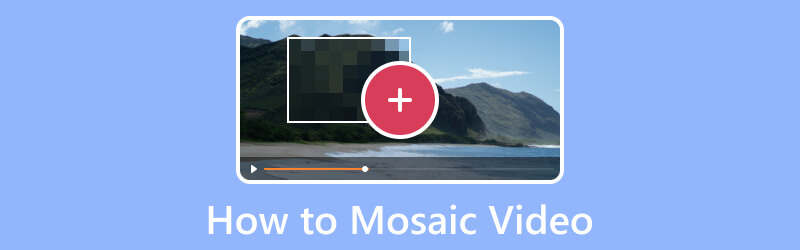
第 1 部分。 如何轻松拼接视频
如果程序简单明了,那么可以快速轻松地完成您的任务的程序会更好。你知道吗 Vidmore视频转换 是其中之一?
Vidmore Video Converter 具有许多内置功能,例如转换器、现成的主题、拼贴制作器和工具列表。说到工具,您可以访问二十多个工具包,其中之一是 Video Watermark Remover。它是将视频马赛克效果应用于您计划隐藏的视频的某些部分的主要工具。您可以通过将区域框拖动到视频的特定位置来应用马赛克效果。您可以根据自己的喜好完全控制是缩短还是放大区域框。此外,您可以根据需要添加马赛克效果。你想现在试试吗?如果是,请检查提供的步骤。
第 1 步。下载并安装 Vidmore 视频转换器
从官方网站下载它以获得完整访问权限并利用该程序的优势。之后,通过同意不同的条款和条件,按照安装过程继续安装程序。
步骤 2. 选择视频水印去除器
启动应用程序以开始该过程。从菜单栏上显示的内置功能中,选择 工具箱, 并找到 视频水印去除剂 从列出的列表中。当你找到它时,按下它,然后你将被引导到另一个窗口。
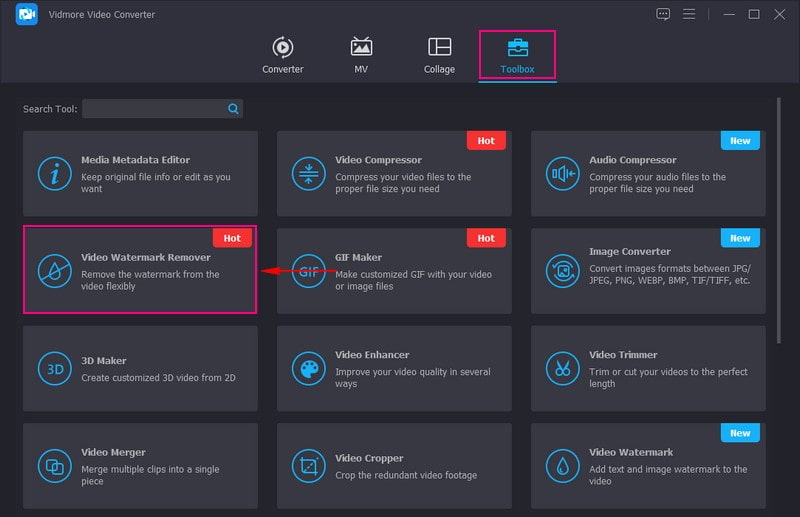
第 3 步。将视频添加到视频水印去除器
按 (+) 图标在新打开的窗口上添加视频到功能。它会自动打开您的桌面文件夹并选择您要应用马赛克以隐藏不当或私人信息的视频。
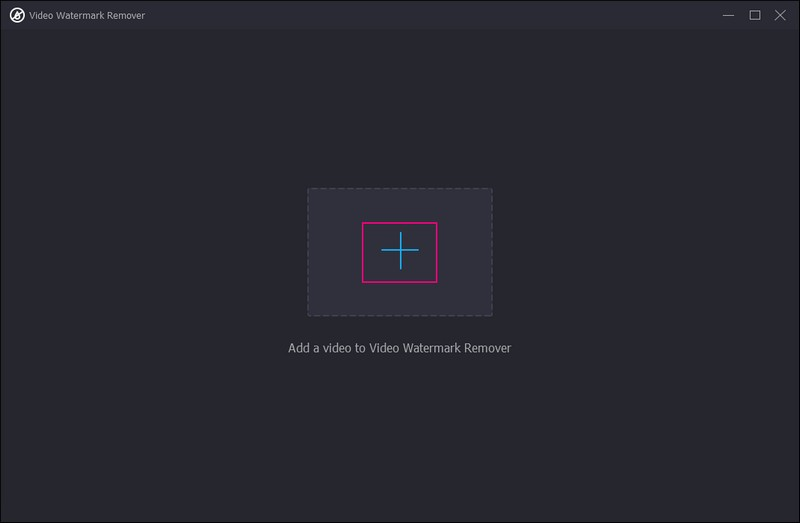
第 4 步。将马赛克应用于视频
您现在被定向到主要部分,您可以在其中拼接或模糊视频中的某些部分或部分。点击 + 添加去水印区域 屏幕下方中央的蓝色按钮。
前往预览屏幕,您将看到一个具有马赛克效果的区域框。在预览屏幕上,从要隐藏的视频上显示的信息中拖动区域框。令人印象深刻的部分是您可以将马赛克效果应用于任何视频部分。除此之外,您还可以根据需要修改区域框;您可以通过拖动指针将其变小或变大。
如果要添加更多区域框,请点击 + 添加去水印区域 在屏幕的左下角。您可以根据需要尽可能多地应用马赛克效果。
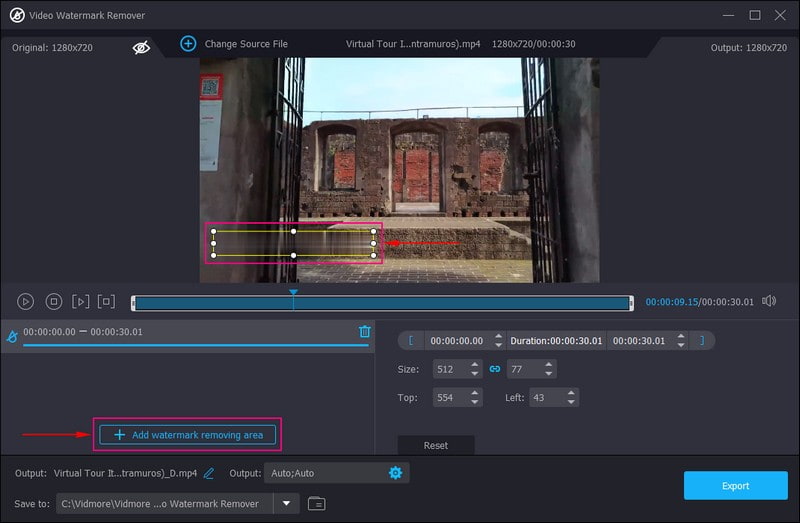
步骤 5. 导出马赛克视频输出
满意后,点击 出口 屏幕右下角的按钮。之后,您的马赛克视频输出将自动保存在您的桌面文件夹中。
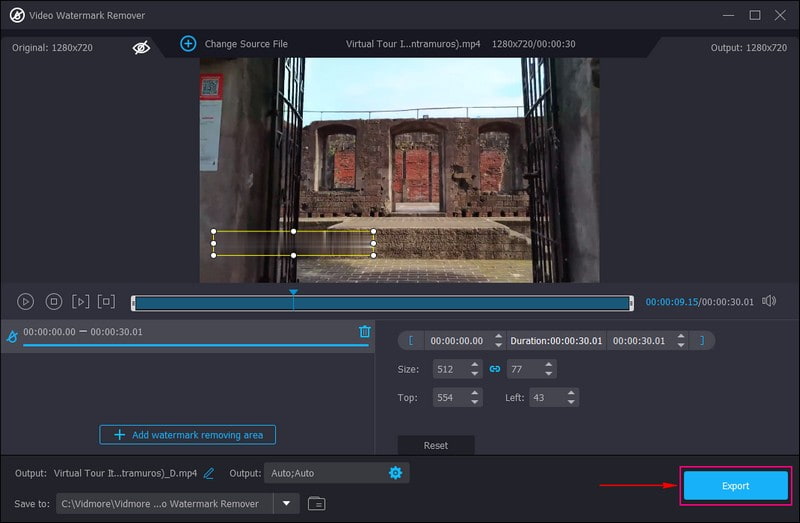
第 2 部分。 如何将马赛克添加到视频 iMovie
您是 Apple 用户并且更喜欢使用您的设备向视频添加马赛克吗?有了这个,我们得到了你的支持。您可以使用 iMovie 来实现将马赛克应用于视频输出的目标。除此之外,它还提供了一系列视频效果和工具,例如色彩校正、视频稳定等。事实上,它是为没有或很少有视频编辑经验的用户设计的。以下是如何使用 iPhone 和 Mac 将马赛克添加到 iMovie 上的视频。
1. 如何使用 iPhone 将马赛克添加到 iMovie 上的视频
步骤1。 首先,在您的移动设备上搜索模糊或马赛克图像。然后将其保存在您的相机胶卷上以备后用。
第2步。 在您的设备上运行该应用程序,打开后,单击 新项目 从主界面。之后,导入视频剪辑以添加马赛克效果,该效果将出现在时间线上。
第三步 点击 音乐和视频 屏幕右上角的图标。现在按 三点 按钮;之后您的图像将出现在视频剪辑中。
第四步。 是时候修改视频中的马赛克效果了。您必须单击图像剪辑,单击 箭头 图标,将马赛克图像移动到视频上的目标区域。
第五步 完成后,点击 完成了 屏幕右上角的按钮以保存它。
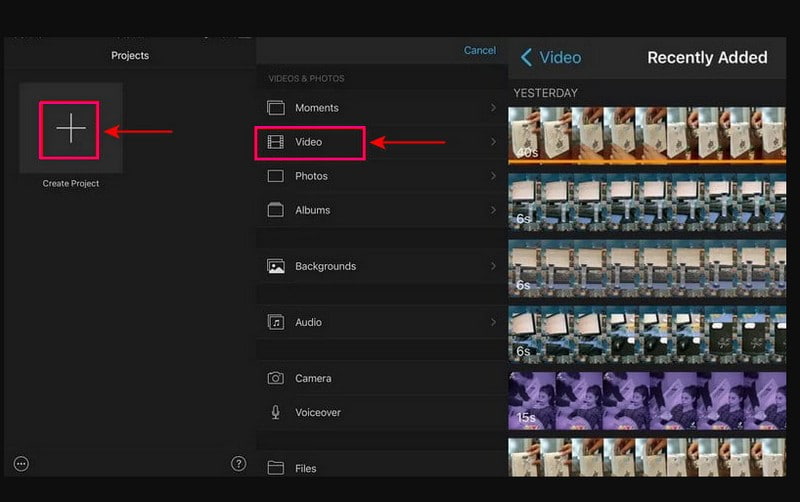
2. 如何使用 Mac 将马赛克添加到 iMovie 上的视频
步骤1。 首先选择一张图像来覆盖您要隐藏的视频部分。请将您将在时间轴上使用的图像拖放到视频轨道上,特别是在叠加轨道上。
第2步。 选择图像剪辑,前往顶部,选择 播种 按钮,然后 适合 从列表中。之后,按 叠加控件 选项,转到下拉菜单列表,并将其更改为 画中画.接下来,修改 溶解时间 至 0.0 按照建议,它不会褪色或溶解。
第三步 再次前往时间轴并将播放头拉到您要插入马赛克效果的帧。然后,选择 覆盖控件 按钮并将其修改为 画中画 再次。之后,拉动图像直到它覆盖您要隐藏的部分并根据您的需要更改区域大小。
第四步。 按下 关键帧 按钮在播放头处插入一个新的关键帧。然后,使用键盘上的箭头,单击右箭头以逐帧移动视频。这样,您的视频部分将从马赛克效果中出现。
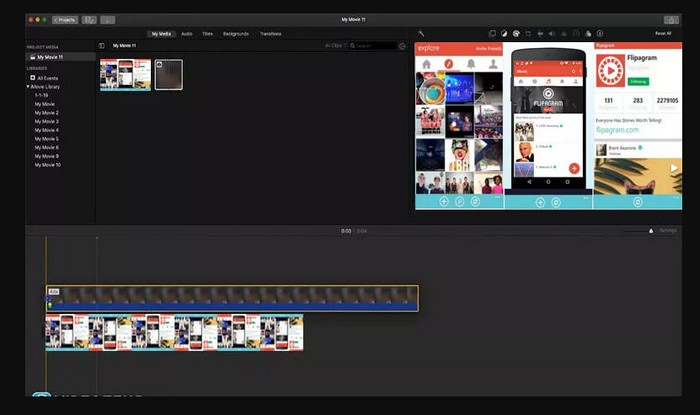
第 3 部分。如何在线拼接视频
如果您想在线添加马赛克视频而无需在计算机上下载任何内容,请依赖 Flixie。这个基于网络的平台可以帮助您通过应用像素化或马赛克效果来隐藏视频中的信息或身份。此外,您还可以使用其他编辑选项(例如裁剪、剪切和修剪)来修正您的视频演示。无需进一步说明,请继续执行以下步骤以了解如何在线马赛克视频。
步骤1。 使用您的设备访问 Flixier 的官方网站。
第2步。 单击主界面中的“选择视频”,将您带到主编辑部分。前往时间轴部分并单击 进口 添加要嵌入马赛克效果的视频。
第三步 选择 特效 从侧面菜单栏,然后调整 不透明度, 小插图, 模糊, 噪音和 像素化.如果您想在视频中强调马赛克效果,请增加 像素化 选项。
第四步。 完成后,点击 出口 按钮以在您的设备上保存带有马赛克效果的视频。
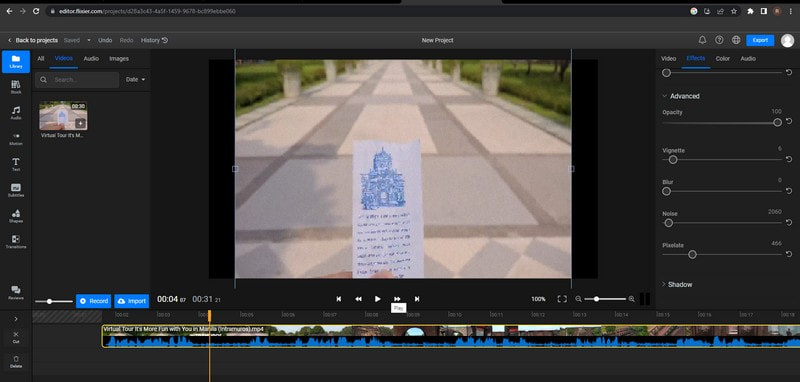
第 4 部分。有关马赛克视频的常见问题解答
如何在 Adobe Premiere 中创建视频马赛克?
首先,上传您的视频剪辑,然后使用 Essential Graphics 面板选择适合您的文件的模板。接下来,通过用您的视频素材填充模板来自定义您的马赛克。之后,保存并导出您的项目。
什么是最好的去除马赛克的软件?
您可以使用的最好的去除马赛克的软件是 Adobe Photoshop,因为它可以轻松去除视频中嵌入的马赛克效果。
什么是视频编辑中的马赛克?
马赛克是通过在范围内重叠具有不同像素的图像来隐藏不适当或个人信息的方法之一。
结论
你有它!你已经学会了如何 给视频添加马赛克 在线、离线和使用您的 Apple 设备。正如您所想的那样简单,因为上述方法很容易理解和遵循。但是,如果您更喜欢在视频上应用马赛克并进一步编辑,您可以依靠 Vidmore Video Converter。它有很多编辑选项供您使用,让您的视频更令人印象深刻。


